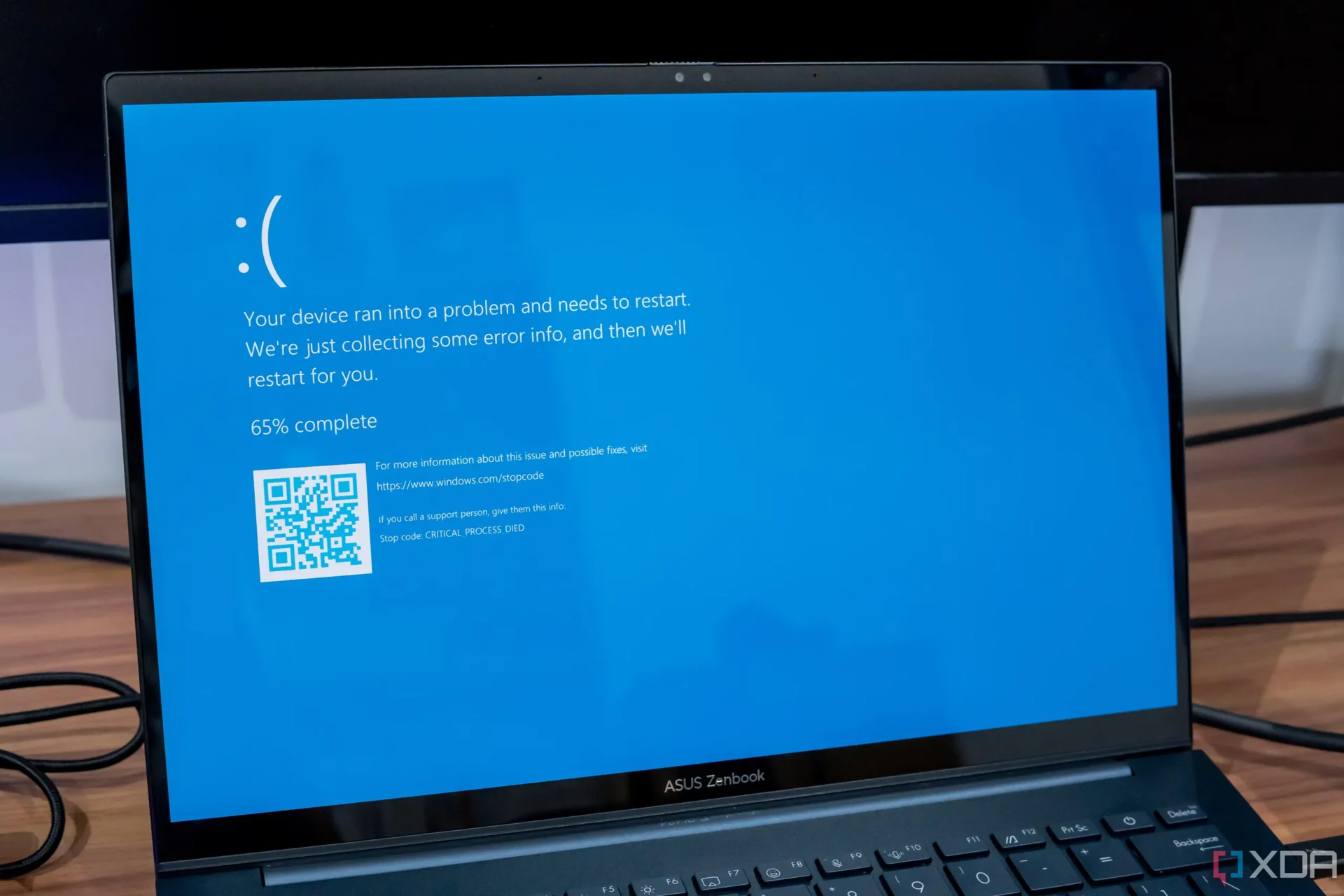Hướng dẫn cho bạn cách mở file DMP hay “Small Memory Dump File” trên Windows sẽ giúp bạn chẩn đoán và khắc phục sự cố với máy tính của mình.
DMP là viết tắt của “Small Memory Dump File”, là loại tệp được tạo ra khi máy tính gặp lỗi nghiêm trọng và không thể phục hồi. Trong quá trình sử dụng, khi máy tính của bạn gặp phải lỗi nghiêm trọng và không thể phục hồi, nó sẽ tạo ra một tệp .dmp. Chúng được tạo ra mỗi khi Windows gặp lỗi màn hình xanh và từ các file này bạn có thể tìm hiểu nguyên nhân và từ đó biết được cách khắc phục lỗi. Lưu ý rằng các tệp .dmp chỉ dành riêng cho máy tính Windows.
Cách tạo file DMP trong Windows
Máy tính không thể đọc hầu hết các file mà không có chương trình cụ thể, nhưng file .dmp nghe có vẻ quan trọng và thiết yếu nhưng để đọc được chúng sẽ cần cài đặt một chương trình tùy chọn vào PC của mình. Nhưng trước khi thực hiện việc đó, bạn phải đảm bảo máy tính của bạn sẽ tạo các file .dmp với mỗi khi thiết bị gặp màn hình xanh.
Dưới đây là các bước đầu tiên của bạn:
- Mở File Explorer của máy tính. Click chuột phải vào This PC (hoặc bất kỳ tên nào bạn đặt cho máy tính của mình).
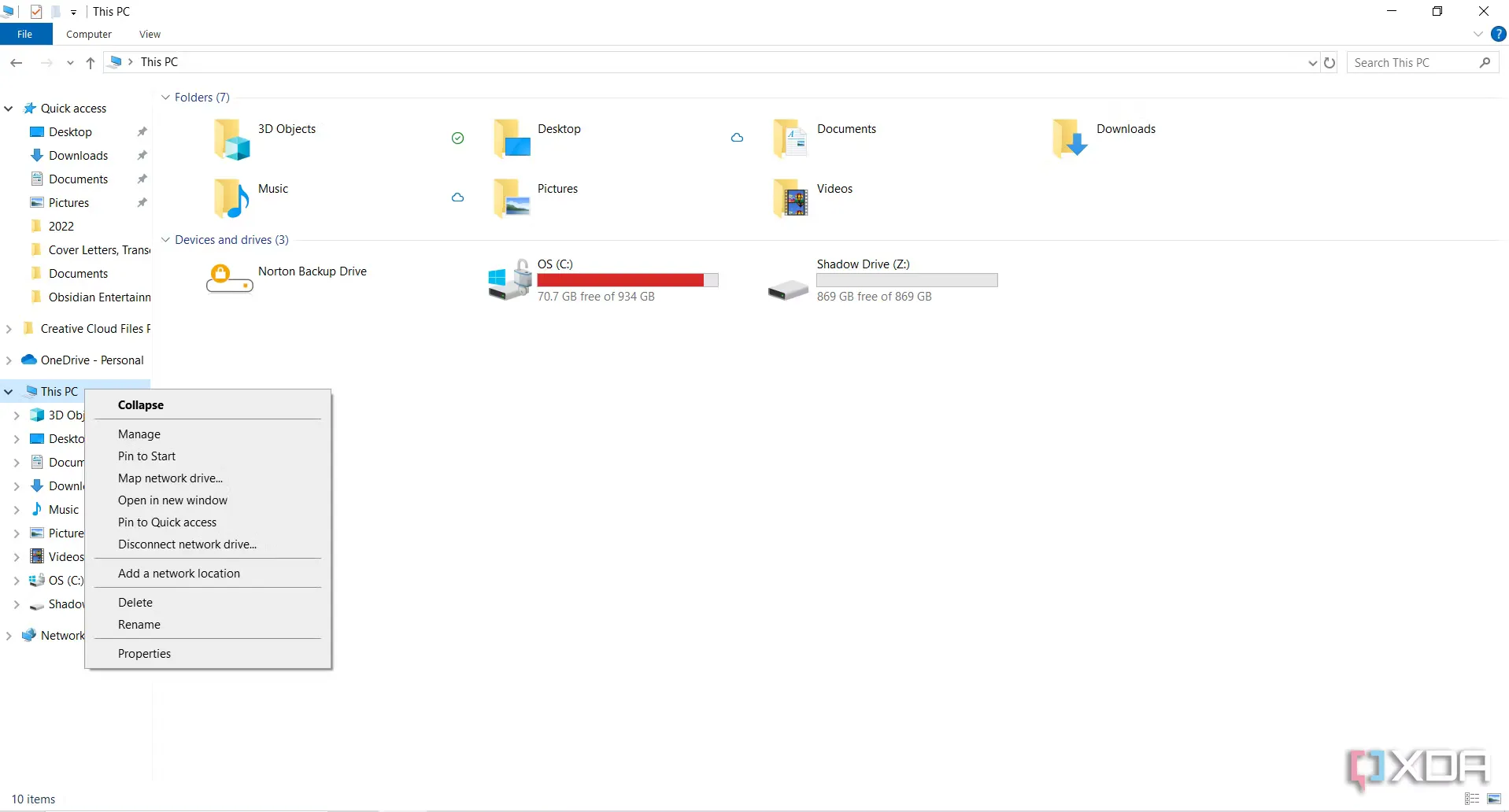
- Chọn Properties và nhấp vào Advanced System Settings, nhấn vào nút Settings bên dưới Startup and Recovery
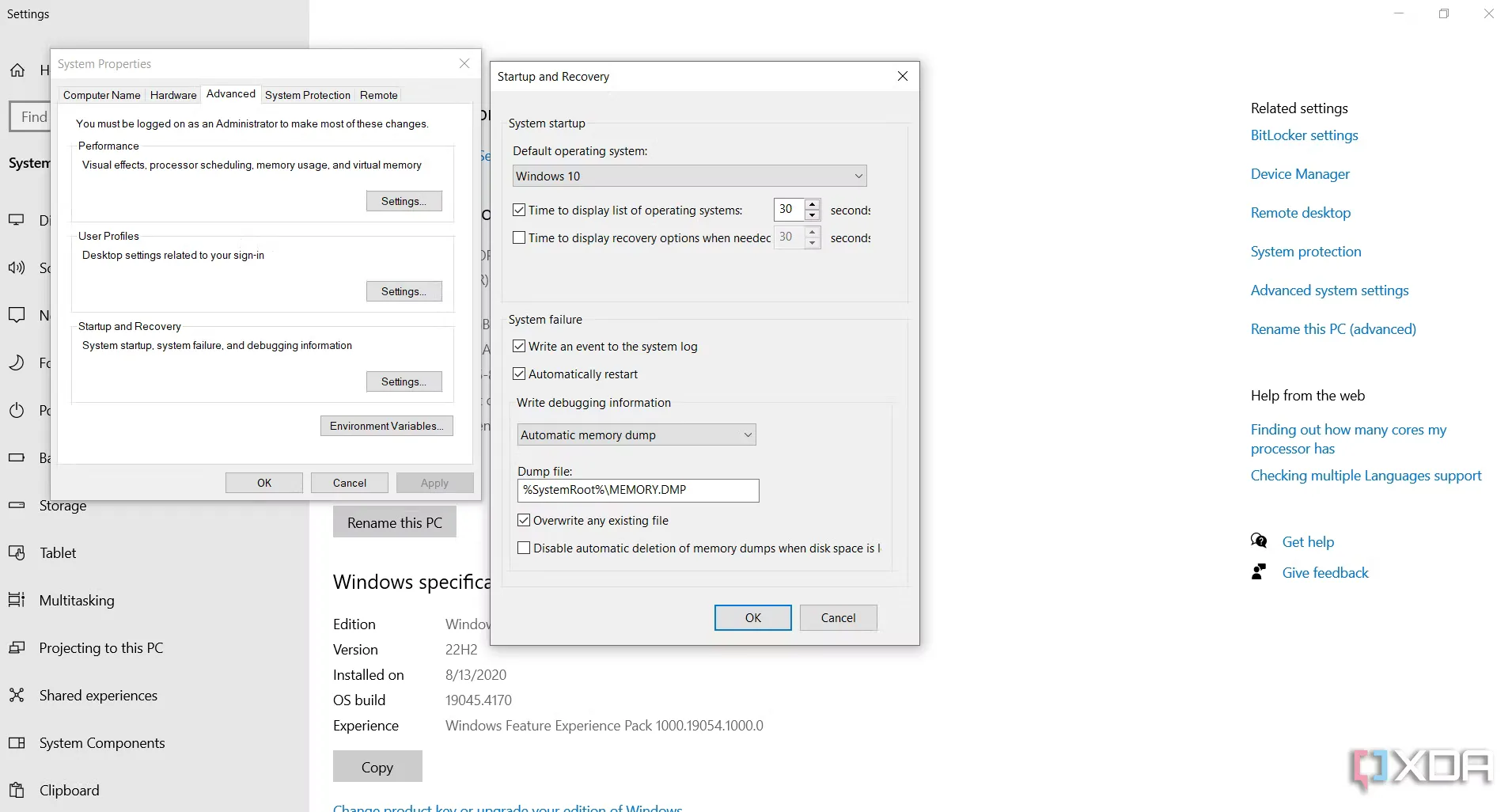
- Đảm bảo hộp bên cạnh Write an event for the system log được đánh dấu
- Đảm bảo Write debugging information được đặt thành Automatic memory dump. Đặt các file dump của bạn được gửi đến %systemRoot%\MEMORY.DMP. Hãy chọn Overwrite any existing file nếu bạn không muốn các file .dmp chiếm dụng ổ cứng của bạn.
Cách đọc các file DMP
Như đề cập ở trên, để đọc các file này bạn sẽ cần một phần mềm có thể đọc được chúng. Nhiều người khuyên dùng Windows Debugger (WinDbg.exe) để dễ sử dụng. Thông thường chúng sẽ có sẵn trong Windows nhưng nếu không có bạn có thể dễ dàng lấy chương trình bằng cách thực hiện theo các bước sau:
- Mở Microsoft Store, tìm kiếm WinDbg
- Danh sách tìm kiếm sẽ hiển thị ra và đảm bảo phần mềm WinDbg bạn tải về có nhà phát hành là Microsoft Corporation và danh mục của nó là Developer tools
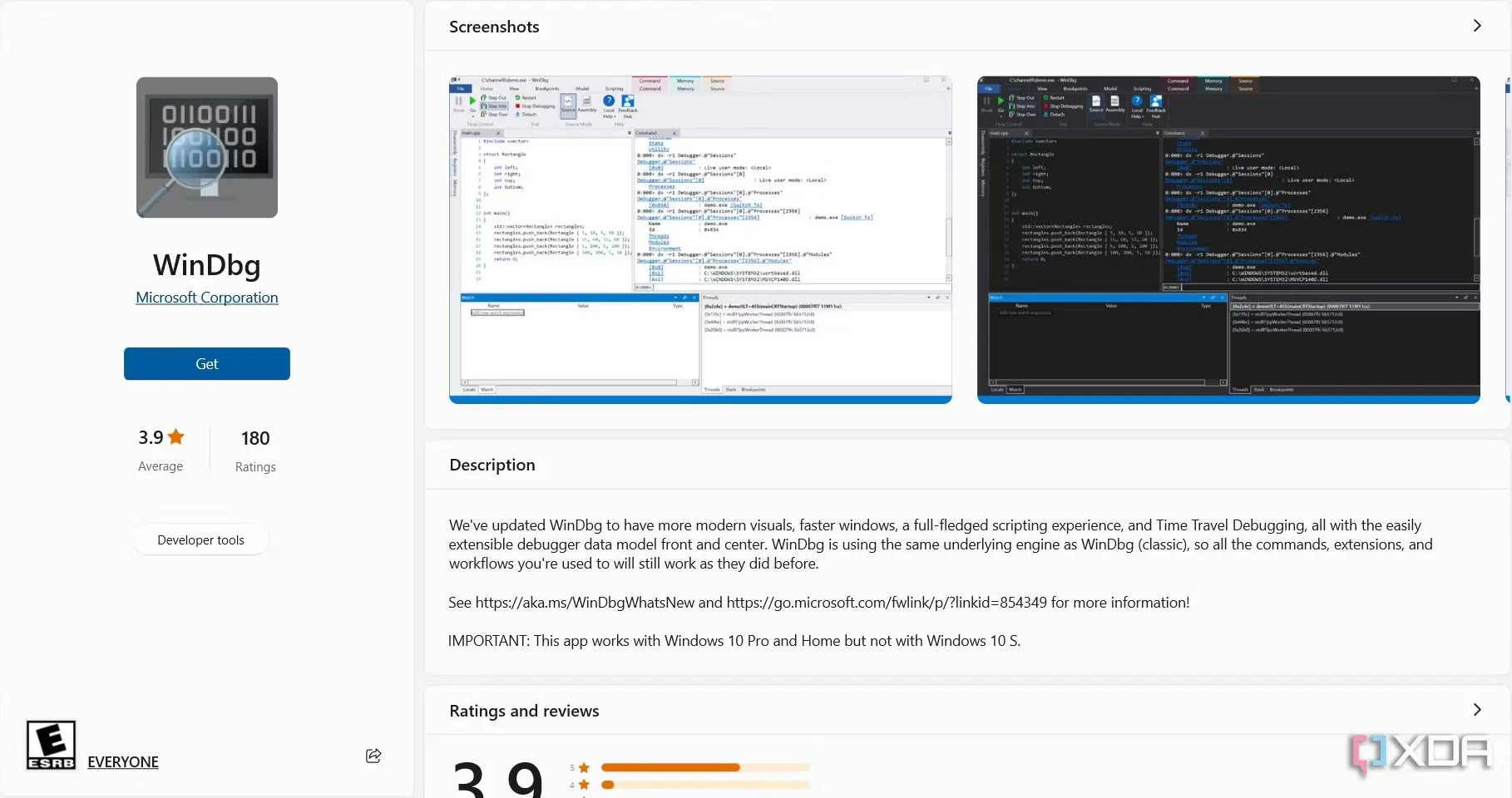
- Nhấn nút Get, Download hoặc Install để tải chương trình xuống.
Cách mở file DMP
Sau khi WinDbg.exe được cài đặt trên máy tính của bạn, hãy đi đến nơi lưu các file DMP đã thiết lập trước đó.
- Mở phần mềm bằng cách nhấp chuột phải vào biểu tượng Windbg và chọn Run as administrator. Nhấp vào nút Yes trên cửa sổ bật lên.
- Trong Windows Debugger, nhấp vào File và chọn Start Debugging.
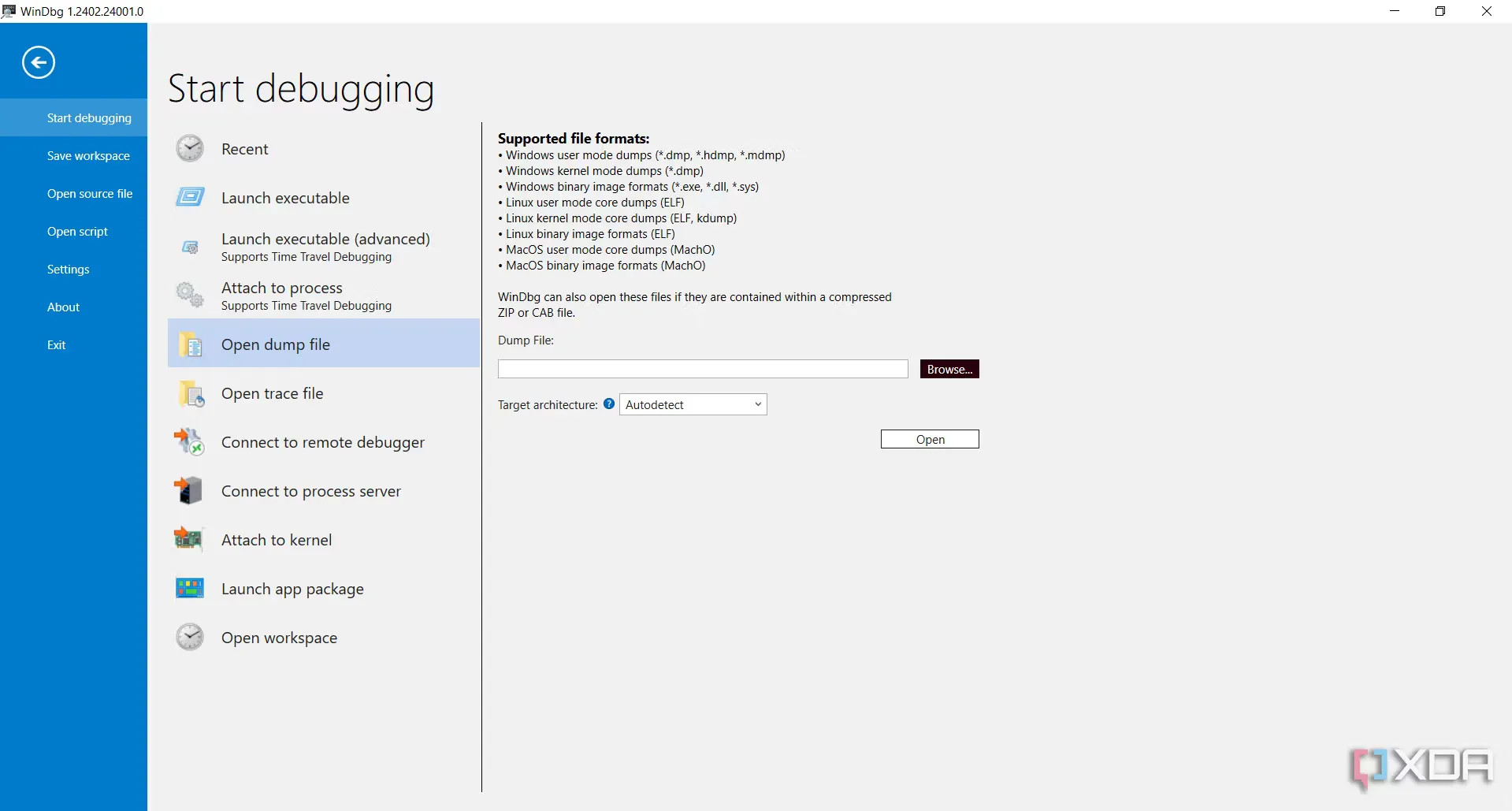
- Mở file dump và kiểm tra xem file dump chính xác có tự động điền vào dòng File Dump không. Nếu không, hãy đặt Target architecture thành Autodetect.
- Nhấn nút Browse và chọn file dump phù từ thư mục C:\Windows\Minidump. Nhấp vào Open, ứng dụng Windows Debugger sẽ mở file cho bạn.
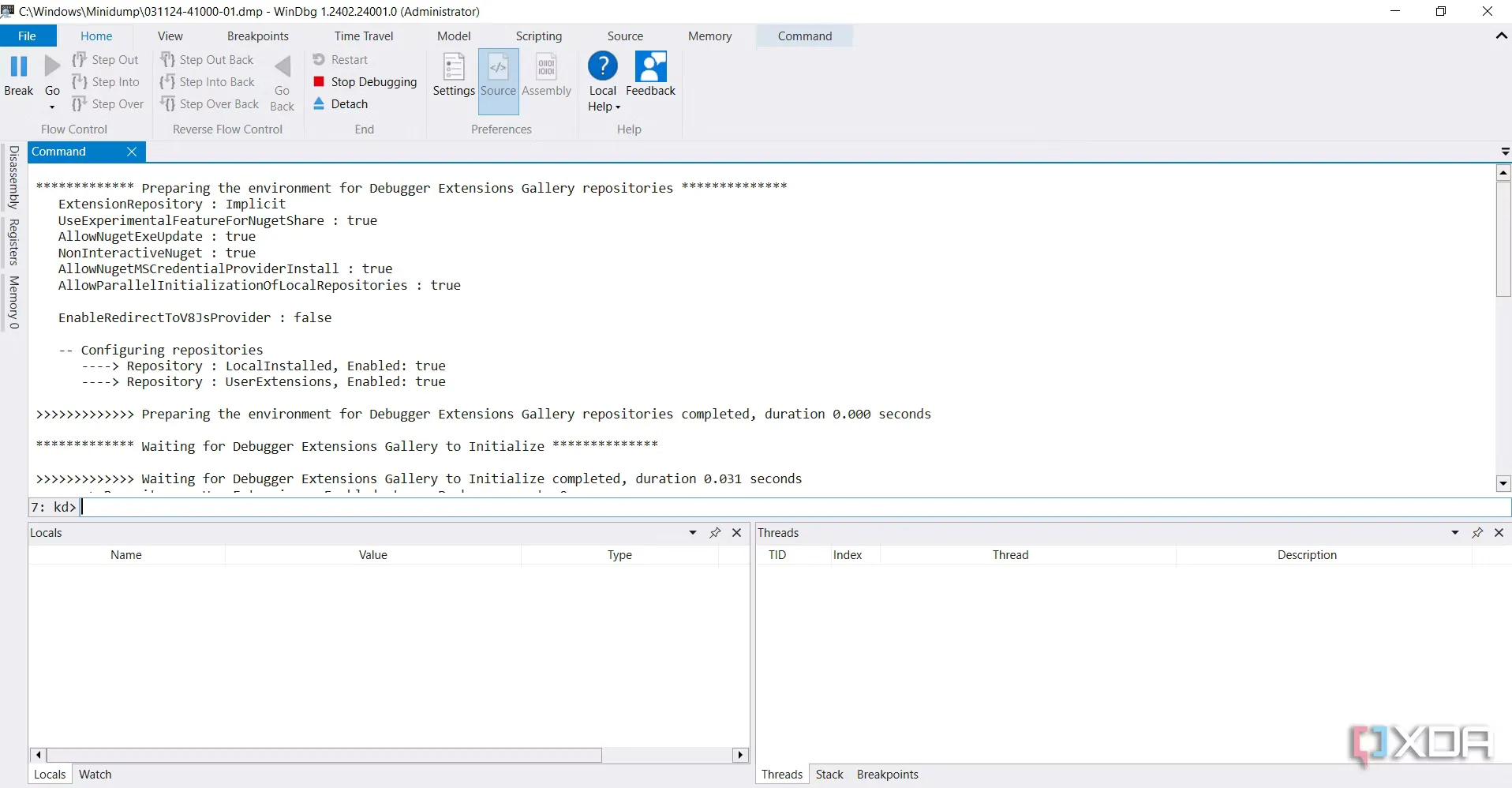
- Tiếp đến nhập “!analyze -v” vào dòng lệnh ở phía dưới để dịch file thành dạng dễ đọc hơn
Phụ thuộc vào kích thước của file .dmp, Windows Debugger có thể mất vài phút. Hãy theo dõi thanh tiến trình, vì nó sẽ báo cho bạn biết khi chương trình hoàn thành. Sau khi đã phân tích xong file .dmp của bạn, bạn có thể kiểm tra kết quả để tìm lỗi.